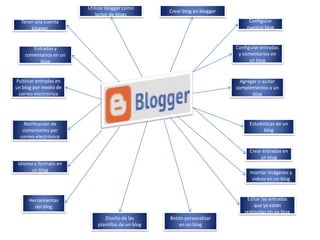
Exposicion blogger
- 1. Utilizar blogger como lector de blogs Crear blog en blogger Configurar nuestro blog Tener una cuenta blogger Configurar entradas y comentarios en un blog Entradas y comentarios en un blog Publicar entradas en un blog por medio de correo electrónico Agregar o quitar complementos a un blog Estadísticas de un blog Notificación de comentarios por correo electrónico Crear entradas en un blog Idioma y formato en un blog Insertar imágenes y videos en un blog Editar las entradas que ya están realizadas en un blog Herramientas del blog Diseño de las plantillas de un blog Botón personalizar en un blog
- 2. Para crear una cuenta en blogger hay que ir a la pagina de blogger: https://www.blogger.com/ . Desde esta pagina de inicio podremos crear una cuenta en blogger para tener nuestro primer blog o podremos introducir nuestros datos de nuestra cuenta Google si ya la tuviéramos y así vincularla a blogger. Cuando vamos a crear la cuenta aparecerá una pantalla en la cual tenemos que rellenar todos los campos que nos piden: Rellenar nuestros datos. Asignar un nombre al blog. Elegir la plantilla. Es importante recordar que nombre es el que parecerá como firma cuando hagamos una entrada en nuestro blog. Recordar aceptar las condiciones para poder seguir con el siguiente paso.
- 3. En la LISTA DE LECTURA podremos AÑADIR la URL del blog que queremos seguir y si es una página web la URL del Feed (buscar el símbolo naranja en la web ). Sólo tenemos que añadir la dirección o URL de ese blog en la pestaña AÑADIR DE LA URL. Podemos seleccionar si seguimos ese blog de forma pública o de forma privada.
- 4. Damos al botón NUEVO BLOG y rellenamos los dos datos que nos piden: Título del blog y Dirección del blog, por último elegimos plantilla del blog y damos al botón CREAR BLOG.
- 5. Para hacer los cambios en la configuración hay que ir a la página de inicio de Blogger: http://www.blogger.com/home, hacer doble clic en el título del blog que queremos configurar y ahí hay que ir al apartado CONFIGURACIÓN.
- 6. Las entradas —post o anotaciones— deben estar escritas de forma directa y algo informal, evitando en lo posible el exceso de coloquialismos, el uso de emoticonos o el «lenguaje SMS» porque le dan al blog un estilo excesivamente juvenil. Los blogs permiten un acercamiento único a productos, servicios, lugares, hardware, software, porque la opinió del bloguero es valiosa para el lector. Comentarios: Mediante un formulario se permite, a otros usuarios de la web, añadir comentarios a cada entrada, pudiéndose generar un debate alrededor de sus contenidos, además de cualquier otro intercambio de información. (Si el autor del blog lo prefiere, no se podrán añadir comentarios a las entradas).
- 7. COMO PUBLICAR ENTRADA EN UN BLOG POR MEDIO DE CORREO ELECTRONICO Una de las opciones que permite que las personas que no tengan acceso a la configuración de nuestro blog puedan publicar en el, con nuestro permiso. Interesante opción si queremos abrir un blog colaborativo y que distintas personas sean las que publiquen en el mandando un correo electrónico
- 8. COMO SE NOTIFICAN LOS COMENTARIOS POR MEDIO DEL CORREO ELECTRONICO CORREO PARA NOTIFICAR LOS COMENTARIOS: podemos escribir hasta 10 direcciones de coreo electrónico que recibirán un correo cada vez que alguien deje un comentario en nuestro blog Siempre hay que ir hasta abajo y dar a GUARDAR CONFIGURACION.
- 9. IDIOMA Y FORMATO idioma: idioma del blog Habilitar transliteración: dejar inhabilitada Zona horaria: no olvidar configurar en nuestra zona horaria Formato de cabecera de fecha: forma en la que deseamos ver la fecha de las entradas. Formato de hora: forma en la que deseamos ver la hora Formato de hora de los comentarios: forma en la que queremos ver la hora de los comentarios Siempre hay que ir hasta abajo y dar a GUARDAR CONFIGURACION.
- 10. Desde aquí podemos importar otro blog en este, exportar este para instalarlo en otro sitio (también lo podemos hacer como copia de seguridad) o eliminar el blog (no se elimina inmediatamente).
- 11. Para cambiar el diseño del blog tenemos que ir a la pestaña PLANTILLA. En PLANTILLA podemos hacer cuatro cosas: • Seleccionar otra de las plantillas ya configuradas. • Editar el código HTML. Es decir editar nosotros el aspecto de esa plantilla, si sabemos el lenguaje HTML o cargar una plantilla diseñada por expertos. • O utilizar el Diseñador de las propias plantillas de Blogger en PERSONALIZAR. • O cambiar la apariencia de la versión de nuestro blog para móviles
- 12. Desde aquí podremos cambiar la PLANTILLA, el FONDO, el DISEÑO, los AJUSTES DE ANCHO y algunos ajustes AVANZADOS.
- 13. Para cambiar los elementos que componen un blog tenemos que ir a DISEÑO. DISEÑO: El último paso a la hora de configurar el diseño de nuestra página, es la opción de elementos que queremos que aparezcan en nuestra página. Esos elementos se llaman GADGET (herramientas) y los podemos añadir o eliminar desde la opción DISEÑO.
- 14. Tenemos un panel de control de las visitas recibidas muy completo. Podemos ver las estadísticas por: días, por entradas más visitadas, desde qué países nos visitan…
- 15. Para hacer entradas hay que ir a la sección ENTRADA NUEVA. Los pasos a seguir siempre son los mismos: • Poner título a la entrada. • Poner un texto a la entrada. • Poner etiquetas para agrupar el contenido del blog. Si queremos podemos hacer una VISTA PREVIA, o GUARDAR (en borrador) si aún no hemos terminado la entrada, o PUBLICAR directamente, si ya la acabamos.
- 16. Insertar una imagen se puede hacer de varias formas: • Subir: Subiríamos una imagen desde el ordenador. • Desde este blog: Cuando se crea un blog de Blogger se crea una carpeta en Picasa (herramienta de almacenamiento de Google), donde se almacenan todas las imágenes subidas. • Desde álbumes web de Picasa: Se pueden insertar imágenes que también estén en otro de nuestros álbumes. • Desde el móvil. • Desde la webcam. • Desde una URL: También podemos insertar una imagen si insertamos la URL de una imagen que esté en internet. La dirección de una imagen que esté en internet se consigue con el botón derecho. “copiar URL de la imagen”
- 17. Tenemos que coger el código que nos da la aplicación e insertarlo en la pestaña Edición de HTML. Ejemplo con Youtube: • Vamos a COMPARTIR. • Luego a INSERTAR. • En TAMAÑO DE VÍDEO, escogemos PESONALIZAR y ponemos el ancho de nuestro blog. • Una recomendación es desactivar la casilla MOSTRAR SUGERENCIAS… así no nos podrá ningún vídeo, no deseado, al terminar. • Por último, copiar el CÓDIGO HTML del vídeo. Vamos a una entrada, y en la pestaña HTML de la entrada pegamos el código que hemos copiado.
- 18. Tenemos que ir a la opción ENTRADAS. En ella veremos las entradas publicadas, las entradas aún no publicadas (que son borradores), las horas de las entradas y ahí las podremos editar o suprimir. Sólo debemos hacer doble clic en el título de la entrada para poder editarla. Si hacemos clic en el cuadro que hay a la izquierda podremos: • Añadir nuevas etiquetas. • Publicar. • Cambiar a borrador. • O eliminar.